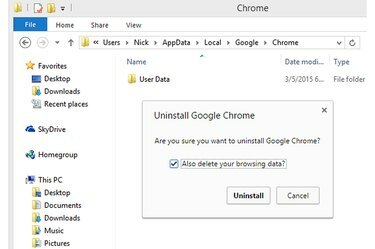
مربع حوار إلغاء تثبيت Google Chrome ومجلد بيانات مستخدم Chrome.
حقوق الصورة: الصورة مجاملة من جوجل
أعد تعيين Google Chrome 41.0 تمامًا عن طريق إلغاء تثبيته من جهاز الكمبيوتر الذي يعمل بنظام Windows 8.1 أو 7 ، وحذف جميع مجلداته وملفاته ثم إعادة تثبيته. لا يمكنك حذف كل شيء باستخدام خيار إعادة التعيين في صفحة إعدادات Chrome - لا يتم مسح الإشارات المرجعية وكلمات المرور. إذا كان أحد البرامج التي قمت بتثبيتها مؤخرًا يغير Chrome أو يمنع المتصفح من العمل كما ينبغي ، فقم بإلغاء تثبيت البرنامج قبل إعادة تعيين Google Chrome. عندما تقوم بإلغاء تثبيت المتصفح ومسح جميع الملفات المتبقية ، كل شيء - بما في ذلك الإشارات المرجعية وكلمات المرور والإضافات والتاريخ وبيانات الموقع - تمحى.
الخطوة 1
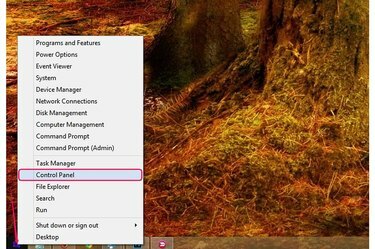
قائمة Power User في Windows 8.1.
حقوق الصورة: الصورة مجاملة من جوجل
انقر بزر الماوس الأيمن فوق شعار Windows في Windows 8.1 لتوسيع ملف قائمة المستخدم المتميز وحدد "لوحة التحكم"لبدء تشغيل الأداة. في Windows 7 ، انقر فوق الزر "ابدأ" وحدد "لوحة التحكم".
فيديو اليوم
الخطوة 2
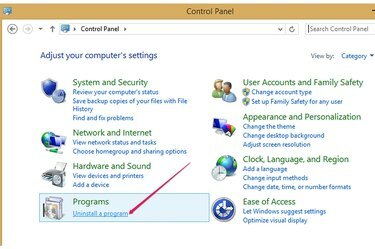
رابط إلغاء تثبيت البرنامج في لوحة التحكم.
حقوق الصورة: الصورة مجاملة من جوجل
يختار "الغاء تنصيب برنامج"من قسم البرامج لفتح قسم" إلغاء التثبيت أو تغيير برنامج "في لوحة التحكم - يتم سرد كافة البرامج المثبتة على جهاز الكمبيوتر الخاص بك هناك.
الخطوه 3

برنامج Google Chrome وزر إلغاء التثبيت.
حقوق الصورة: الصورة مجاملة من جوجل
حدد "جوجل كروم"البرنامج وانقر فوق"الغاء التثبيت" زر. إذا لم تغلق Chrome ، فسيطالبك برنامج إلغاء التثبيت بإغلاقه ؛ انقر فوق "إلغاء التثبيت" مرة أخرى بعد القيام بذلك.
الخطوة 4
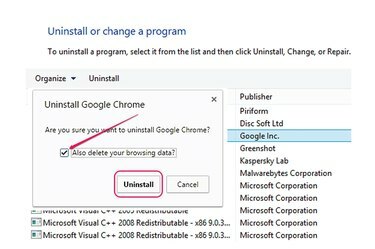
خيار حذف بيانات التصفح أيضًا وزر إلغاء التثبيت.
حقوق الصورة: الصورة مجاملة من جوجل
افحص ال "احذف أيضًا بيانات التصفح الخاصة بك"ثم انقر فوق"الغاء التثبيت"لإزالة Google Chrome من جهاز الكمبيوتر الخاص بك. قد تستغرق العملية ما يصل إلى دقيقة.
الخطوة الخامسة
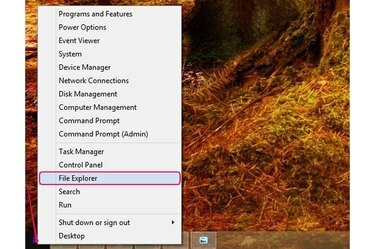
خيار File Explorer في قائمة Power User.
حقوق الصورة: الصورة مجاملة من جوجل
يختار "مستكشف الملفات"من قائمة Power User في Windows 8.1 لتشغيل الأداة المساعدة. في Windows 7 ، انقر فوق الزر "ابدأ" وحدد "الكمبيوتر".
الخطوة 6
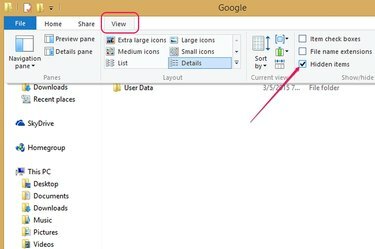
خيار العناصر المخفية في علامة التبويب عرض.
حقوق الصورة: الصورة مجاملة من جوجل
قم بالتبديل إلى "رأي"في مستكشف الملفات وتحقق من"العناصر المخفية"في مجموعة إظهار / إخفاء لعرض الملفات والمجلدات المخفية.
الخطوة 7

خيار الحذف في قائمة السياق.
حقوق الصورة: الصورة مجاملة من جوجل
افتح ال "C: \ Users \ Your_Username \ AppData \ Local"، انقر بزر الماوس الأيمن فوق"متصفح الجوجل"مجلد وحدد"حذف. "أكد الإجراء الخاص بك لحذف المجلد. إذا كان القسم الذي يحتوي على نظام التشغيل Windows يحتوي على حرف مختلف ، فاستبدل "C" بالحرف الصحيح.
الخطوة 8
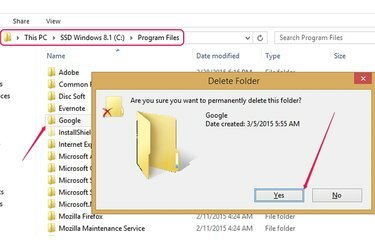
مجلد Google داخل Program Files ومربع حوار تأكيد الحذف.
حقوق الصورة: الصورة مجاملة من جوجل
افتح ال "ملفات البرنامج"مجلد في قسم النظام وحذف"متصفح الجوجل" مجلد. لحذف مجلد دون إرساله إلى سلة المحذوفات - لحذفه نهائيًا - اضغط مع الاستمرار على مفتاح "Shift" واضغط على "حذف".
الخطوة 9
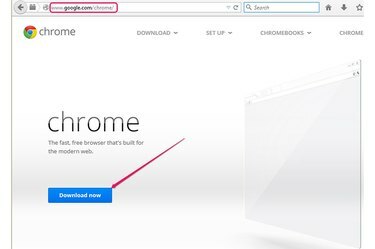
زر التنزيل الآن على موقع Google Chrome.
حقوق الصورة: الصورة مجاملة من جوجل
افتح ال جوجل كروم صفحة الويب وانقر فوق "التحميل الان" زر.
الخطوة 10
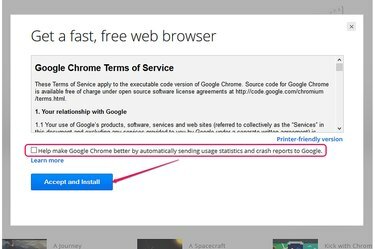
زر القبول والتثبيت.
حقوق الصورة: الصورة مجاملة من جوجل
انقر "قبول وتثبيت"لقبول شروط خدمة Google Chrome وتنزيل التطبيق. حدد مربع "المساعدة في تحسين Google Chrome ..." إذا كنت تريد إرسال إحصاءات الاستخدام وتقارير الأعطال إلى Google تلقائيًا.
الخطوة 11
انقر نقرًا مزدوجًا فوق المثبت لتنزيل Google Chrome وتثبيته على جهاز الكمبيوتر الخاص بك. العملية مؤتمتة بالكامل وعادة ما تستغرق أقل من دقيقة. اتبع التعليمات لجعل Chrome متصفح الويب الافتراضي وقم بتسجيل الدخول إلى حساب Google الخاص بك إذا كنت تريد مزامنة البيانات عبر أجهزة متعددة.
نصيحة
لإعادة تعيين Google Chrome ، انقر فوق زر قائمة Chrome ، وحدد "الإعدادات" ، ثم انقر فوق "إظهار الإعدادات المتقدمة" ثم انقر فوق الزر "إعادة تعيين الإعدادات" في قسم إعادة تعيين الإعدادات.
إذا كان أحد البرامج يغير إعدادات Chrome أو يتسبب في تعطله ، فقم بإلغاء تثبيت البرنامج من لوحة التحكم. إذا كان هناك شيء آخر يتداخل مع متصفح الويب ، فاستخدم أداة مكافحة البرامج الضارة لتنظيف النظام.
قد تقوم بعض البرامج بتثبيت أشرطة الأدوات والإضافات الأخرى في Chrome عند تثبيتها على جهاز الكمبيوتر الخاص بك. يمكن إزالة الإضافات من صفحة الإضافات - افتح صفحة الإعدادات وانقر على علامة التبويب "الإضافات".
يمكن لبعض البرامج - خاصة تلك التي تم تنزيلها من مصادر مشكوك فيها - تغيير صفحة Chrome الرئيسية ومحرك البحث الافتراضي. قم بتغييرها مرة أخرى من صفحة الإعدادات بعد إزالة الجاني.



